
Построение пола домика
В конструкции нашего домика пол мы не рисовали, но он подразумевался. Три внешних дверных проема имеют порог, что указывало на изменение уровня от пола домика вниз к ступеням. Теперь мы будем использовать эти пороги для формирования трехмерной модели пола.
Щелкните по пиктограмме Слои (Layers) панели инструментов Свойства объектов (Object Properties) и сделайте следующее:
выключите слои ЗD-стены, ЗD-окна и Окна;
включите слои Стены, Ступени, Балкон;
создайте новый слой под названием ЗD-пол, присвойте ему коричневый (номер 42) цвет и сделайте его текущим.
Чертеж будет похож на рис. 1. 12.
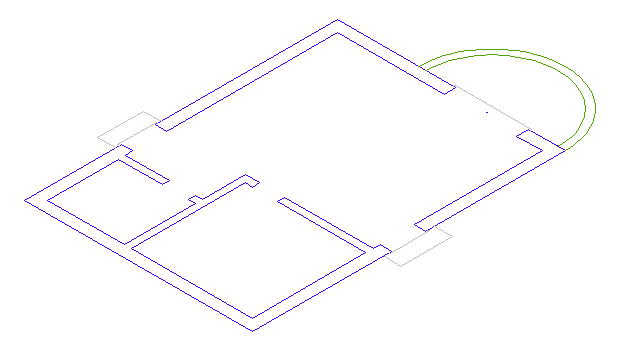
Рис. 1.12. Стены и ступени в двумерном (2D) пространстве
Используйте рамку зумирования для настройки вида проема двери главного фасада и ее порога.
Запустите команду Ящик (Box) и создайте тело, которое будет расположено в проеме между линиями косяка. Присвойте ему высоту в 50 мм. Затем сформируйте второй блок, также высотой 50 мм, который будет расположен на выступе порога (рис. 1.13).
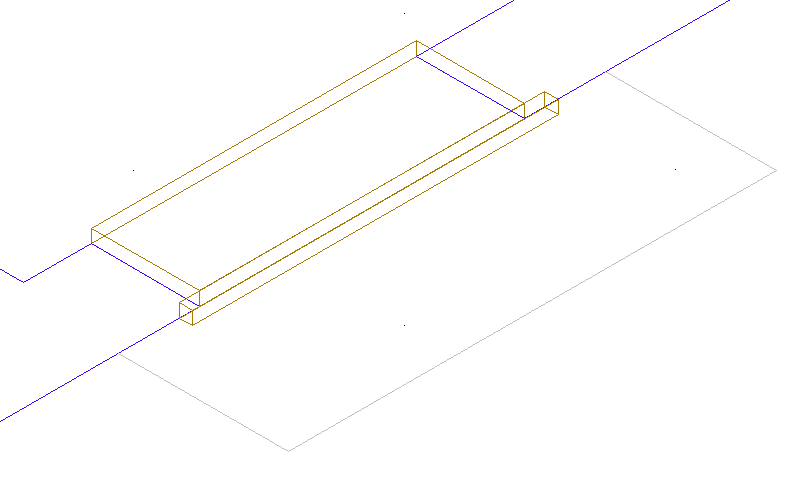
Рис. 1.13. Проем парадной двери с двумя твердыми телами
Создадим пол балкона следующим образом.
Выберите цилиндр

На запрос задать центр цилиндра выберите привязку Центр (Center)
 и щелкните по чертежу в точке привязки
(рис. 1.14.а)
и щелкните по чертежу в точке привязки
(рис. 1.14.а)На запрос задать радиус щелкните в точке привязки Конечная точка, как показано на рис. 1.14.б
После этого введите на клавиатуре 50 и нажмите
 .
Должен быть построен цилиндр высотой50
мм, как на рис. 1.14.в
.
Должен быть построен цилиндр высотой50
мм, как на рис. 1.14.в
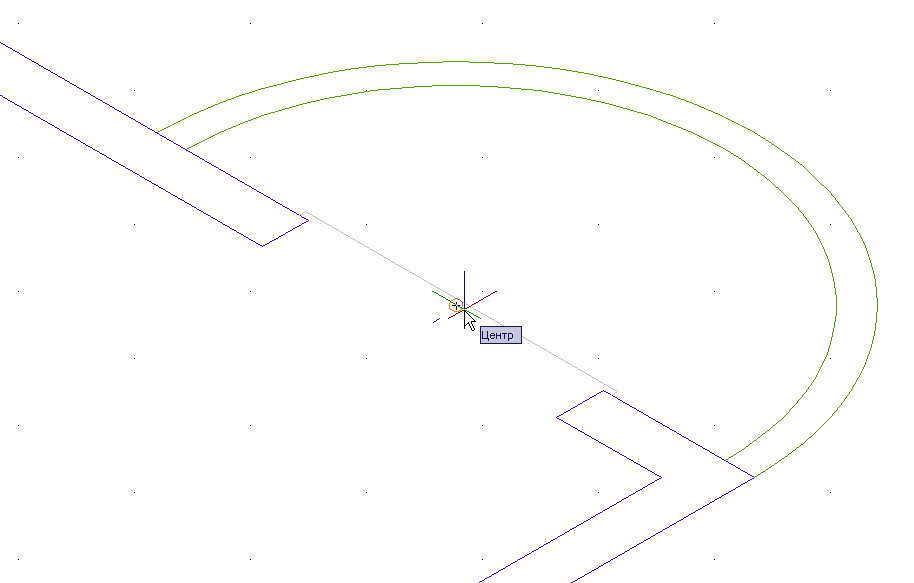
а
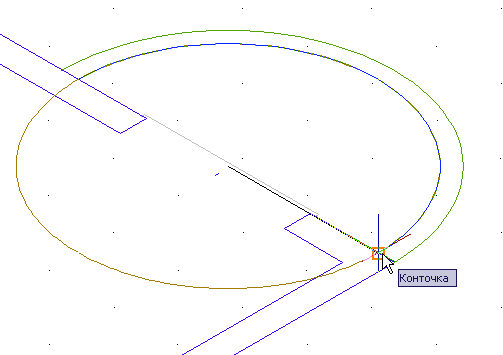
б
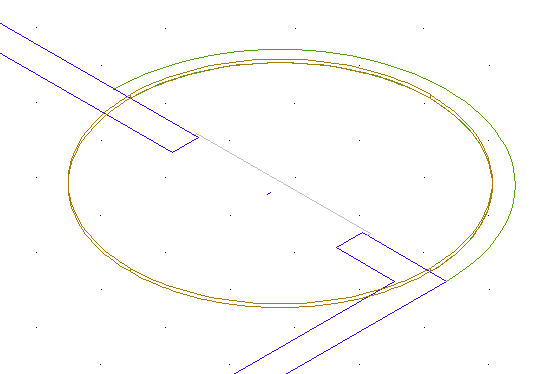
в
Рис. 1.14. Щелкните, когда появится точка привязки Центр (а) и введите радиус цилиндра (б). Полученный цилиндр (в)
Чтобы отрезать половину цилиндра, которая попадает на гостиную, выберите команду Редактировать-3D-операции- Разрез (Slice).
После этого выделите цилиндр
 .
.Введите с клавиатуры yz
 .Так
определяется плоскость, которую мы
будем использовать для сечения.
.Так
определяется плоскость, которую мы
будем использовать для сечения.Используя привязку, щелкните по точке пересечения основания цилиндра и внешнего контура стены (рис. 1.15.а)
Затем щелкните по пустому месту ниже и правее пола балкона. Пол балкона разрезан пополам (рис. 1.15.б).
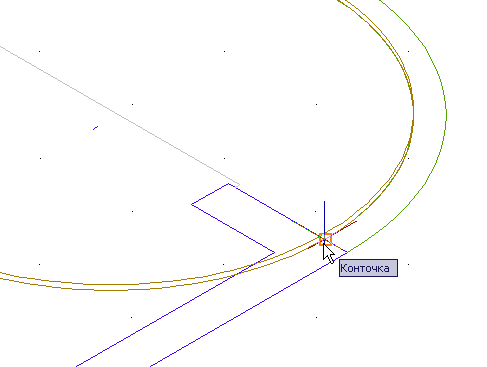
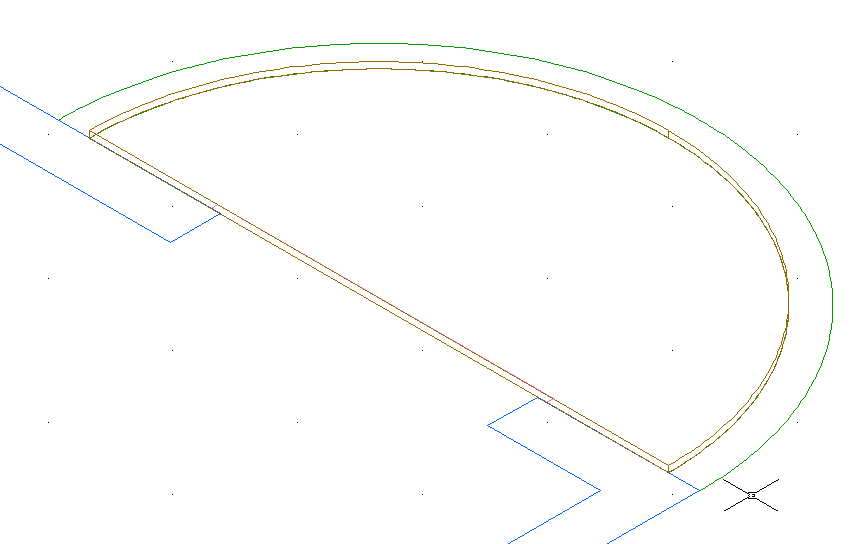
а б
Рис. 1.15
Повторите шаги создания пола для двери заднего фасада и проема раздвижной стеклянной двери. Затем создайте похожие блоки, которые соответствуют проемам дверей спальни и ванной комнаты.
И, наконец, сформируйте блоки высотой 50 мм для трех комнат, используя внутренние углы и режим привязки Конточка (Endpoint). В жилой комнате будет два блока. В итоге у вас получится 13 блоков (рис. 1. 16).
Выключите слои Стены, Ступени и Балкон. Выберите из меню Редактировать→Редактирование тел→Объединение (Modify→Solids Editing→Union), затем используйте рамку выбора, чтобы выбрать все тела пола. Нажмите
 .
Все 13 твердых тел объединятся в одно и
сформируют трехмерный пол толщиной 50
мм (рис. 1.16.б).
.
Все 13 твердых тел объединятся в одно и
сформируют трехмерный пол толщиной 50
мм (рис. 1.16.б).
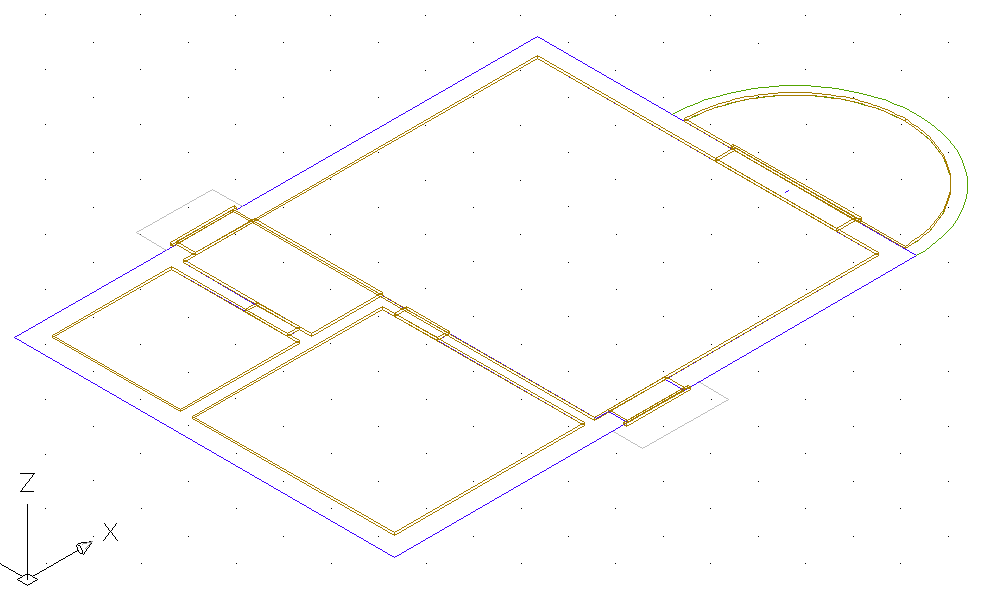
а
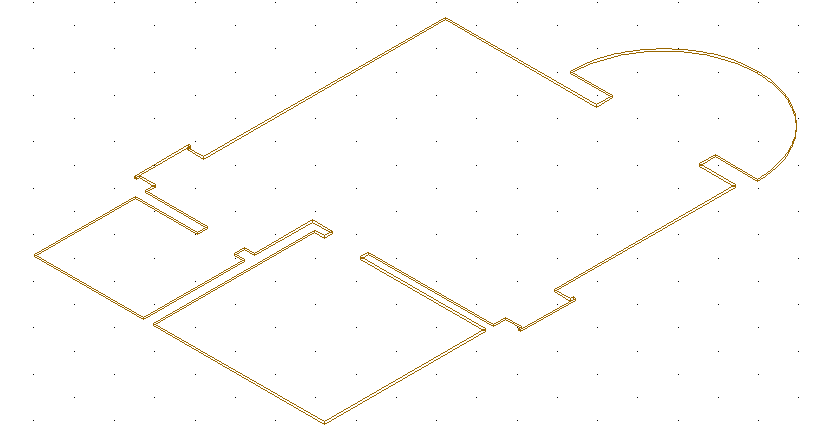
б
Рис. 1.16. Составные части пола домика (а). Целый пол из 13 трехмерных блоков (б)
Запустите команду Перенести (Move), выберите пол и нажмите
 .
.Щелкните по любому пустому месту в области рисования, затем введите с клавиатуры @0,0,180
 .
Пол переместится вверх на 180
мм. Включите слой ЗD-стены.
Выберите из меню Вид→ЗD
виды→ЮВ изометрия (View→3D
Views→SE Isometric).
.
Пол переместится вверх на 180
мм. Включите слой ЗD-стены.
Выберите из меню Вид→ЗD
виды→ЮВ изометрия (View→3D
Views→SE Isometric).
Выберите из меню Вид→Скрыть (View→Hide) Рисунок должен быть похож на рис. 1.17.

Рис. 1.17. Трехмерные (ЗМ) стены и пол после применения команды Скрыть (Hide)
Не забывайте сохранять файл.
